如何在 Excel 中查找循環引用
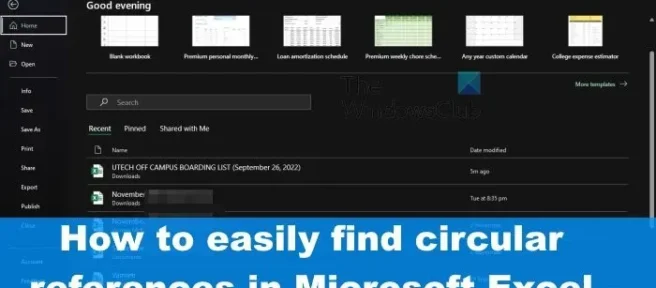
當我們想到Microsoft Excel 中的循環引用時,首先想到的是包含公式的單元格,該公式依賴於其自身的某種形式的結果。這最終形成了一個無法修復的循環,唯一的方法就是找到並刪除引用,以便Excel能夠完成相關計算。現在,大多數用戶不知道如何在 Excel 中查找循環引用,因此考慮到這一點,我們選擇解釋如何相對輕鬆地查找這些引用。
什麼是 Excel 中的循環引用?
Microsoft Excel 中的循環引用通常是指在單個計算鏈中多次訪問其自身或工作簿中的另一個單元格的公式。這反過來會創建一個持續循環,能夠顯著降低您的工作簿的速度。
如何在 Excel 中查找循環引用
如果要在 Microsoft Excel 中查找並修復循環引用,請執行以下操作:
使用錯誤檢查菜單在 Excel 中查找循環引用
Microsoft Excel 旨在在循環引用導致問題時提醒用戶。無法發現錯誤的人可以充分利用“錯誤檢查”菜單在單個工作簿中找到所有可能的循環引用。
- 在 Windows 11 計算機上打開 Microsoft Excel 應用程序。
- 完成該任務後,您現在需要啟動相關工作簿。
- 下一步是立即選擇“公式”選項卡。
- 請記住,公式選項卡位於功能區欄上。
- 單擊該選項卡後,請繼續並選擇“錯誤檢查”按鈕。
- 從下拉菜單中,您必須將鼠標光標懸停在循環引用上。
- 您現在應該會看到位於當前工作簿中的所有循環引用的列表。
如果您選擇其中一個引用,您將被自動帶到包含它的單元格,所以繼續做吧。
使用跟踪循環引用
對於那些使用複雜公式的人來說,在許多情況下,由於工作簿中有大量相關單元格和引用單元格,因此在 Microsoft Excel 中識別循環引用的來源並不容易。要解決這個問題,可以使用 Trace Dependents 和 Trade Precedents 工具將循環引用追溯到原始來源。那麼,讓我們解釋一下現在需要做什麼。
- 首先,您必須單擊“公式”選項卡,然後選擇“顯示公式”。
- 這樣做會將您的 Excel 工作簿切換到公式視圖,您可以在其中查看所有公式而無需選擇單元格。
- 然後,下一步是在選擇循環引用後單擊 Trace Precedents。
- 您現在應該看到一個直接指向其他單元格的箭頭。
- 接下來,您現在必須在功能區欄上選擇 Trade Dependents。
請記住,您必須記下箭頭指向的每個單元格,以便更好地識別問題的主要來源。
修復 Microsoft Excel 中的循環引用
當涉及到在 Excel 中修復循環引用的任務時,完成此任務的唯一方法是編輯引起問題的單元格。當循環被打破你就知道什麼時候問題解決了,Excel終於可以毫無問題地完成計算了。
閱讀:如何在 Excel 中使用 TEXTSPLIT 函數
你如何找出循環引用的位置?
單擊公式選項卡,然後從那裡單擊功能區上錯誤檢查旁邊的箭頭。之後,將鼠標指向循環引用,您應該會看到最後輸入的循環引用顯示在那裡。最後,單擊循環引用下列出的單元格,Excel 會將您定向到該單元格。
如何擺脫 Excel 中的循環引用?
這就像刪除電子表格中的單元格一樣簡單。您需要做的就是首先在您的 Excel 電子表格中找到循環引用。之後,單擊單元格並使用 Delete 鍵將其刪除。但是,建議先將公式複製到另一個單元格,然後再刪除它。



發佈留言